打开本机的Photoshow,把要美白的图片添加进来。
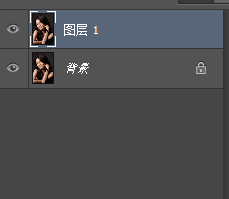
通过快捷键ctrl+j 创建一个图层副本。
然后选择通道中的蓝色,复制通道,这里说明一下为什么要选择蓝色:因为蓝色和绿色是较暗的,把暗的选出来,目的是为了更好的处理掉脸上的脏东西。
接下来,对其进行 高反差保留 (滤镜 | 其他 | 高反差保留)
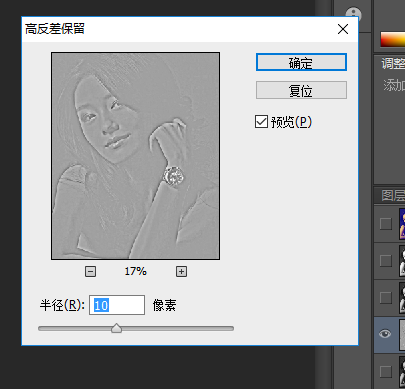
,然后进行计算[ 图像 | 计算]
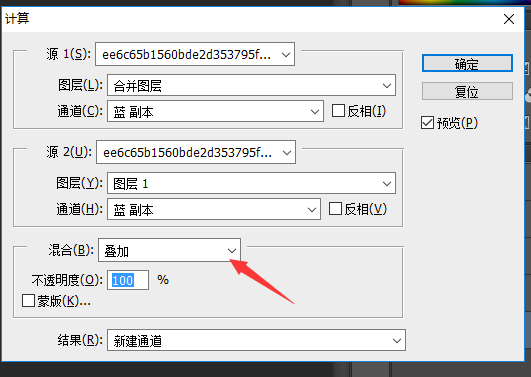
注意要把混合模式设置为叠加。一般要重复3-4次,为了更好把效果显现出来,
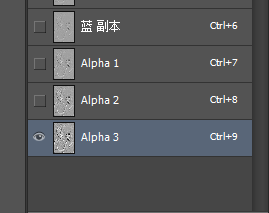
,此时的图片会变成这样的

按住ctrl,点击alpha3,进行选择,

让亮度更明显。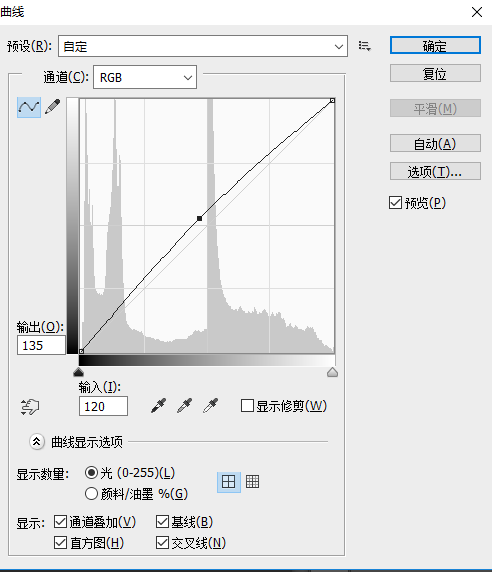
然后再调整图层下的








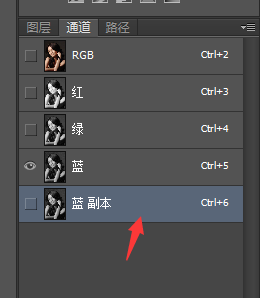















 149
149

 被折叠的 条评论
为什么被折叠?
被折叠的 条评论
为什么被折叠?








